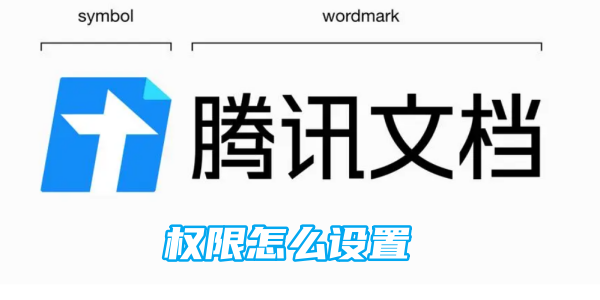手机系统升级指南:提高性能与安全性的方法

最新系统不仅修复漏洞、增强用户体验,还提供新功能,保障数据安全。
保持定期更新,有助于设备流畅运行,延长使用寿命。
同时,升级前备份数据,确保重要信息不丢失。
【菜科解读】
在当今快速发展的科技世界中,保持手机系统的最新状态不仅能提高设备的性能,更能增强其安全性。
对于科技爱好者和电脑手机小白用户而言,了解如何高效地进行系统升级可以让他们获得更好的使用体验。
这篇文章将为你提供一套详细的手机系统升级指南,帮助你在提升设备性能的同时确保安全性。

工具原料:
系统版本:
品牌型号:iPhone 14(iOS 17),Samsung Galaxy S23(Android 14)

软件版本:iOS 17、Android 14
一、理解手机系统升级的重要性
1、许多人可能认为手机系统升级仅仅是获取一些新功能,但它的重要性远不止于此。
系统升级通常包括安全补丁,通过修复已知漏洞来提升设备的安全性。
此外,升级后的新功能和优化可以大幅度提升设备的使用体验,并延长其使用寿命。
2、了解手机操作系统的历史可以帮助我们理解其不断更新演变的重要性。
例如,iOS从2007年的初代版本到如今的iOS 17,逐步加入了多任务处理、安全措施等功能。
Android系统同样,始于2008年的Android 1.0,如今的Android 14已经极大地增强了用户隐私保护和设备互联性。
二、系统升级前的准备工作
1、在进行系统升级之前,确保备份你的数据非常重要。
尽管系统升级过程是稳妥的,但事故总是可能发生,因此使用iCloud或Google云端硬盘等工具备份手机中的重要数据是明智之举。
2、确保设备有足够的电量和存储空间。
系统更新通常需要一定的存储空间,同时为了防止因电量不足导致的升级中断,最好在有充足电量或连接电源的情况下进行升级。
三、如何进行手机系统升级

1、在iPhone设备上,前往“设置”>“通用”>“软件更新”,系统将自动检测是否存在可用更新。
如果有可用的更新,点击“下载并安装”即可开始整个升级过程。
在整个过程中,请保持设备连接到可靠的Wi-Fi网络以避免数据中断。
2、在Samsung Galaxy设备上,进入“设置”>“软件更新”>“下载并安装”,设备同样会自动检测并提示是否存在可用更新。
需注意的是,更新完成后系统可能需要一段时间来进行配置和优化,请耐心等待。
内容延伸:
1、除了官方的系统更新,部分用户可能希望通过安装第三方ROM来个性化其设备。
然而,这样做需要具备一定的技术知识,并且存在刷机失败的风险以及可能导致的安全问题。
为了尽量避免不必要的麻烦,普通用户最好选择官方系统更新。
2、对于技术爱好者,可以关注操作系统的开发者预览版。
苹果的Beta软件计划或Google的Android Beta项目都能让用户提前体验尚未发布的功能。
不过请注意,这些预览版系统可能不稳定,通常不建议在主设备上使用。
系统重装是详解操作步骤与注意事项
重装系统不仅能够解决由系统文件损坏、病毒感染等引起的各种故障,还能提升设备性能。
因此,无论是普通用户还是专业人士,在遇到系统问题时,重装都是一项值得考虑的解决方案。
工具原料:系统版本:Windows 11, macOS Ventura, iOS 17, Android 13品牌型号:Dell XPS 13 9315(笔记本电脑),Apple MacBook Air M2(笔记本电脑),iPhone 14 Pro(智能手机),Samsung Galaxy S23(智能手机)软件版本:Windows Media Creation Tool(Windows重装),macOS Recovery,iTunes(iOS重装),Samsung Smart Switch(Android重装)一、什么是系统重装?1、系统重装是指彻底擦除现有操作系统和数据,然后重新安装操作系统。
这一过程可以在解决系统崩溃、病毒侵扰、系统减速等问题时提供一种快速有效的方案。
2、通常情况下,随着时间推移,系统会因为安装过多软件、积累大量临时文件而变得迟缓。
这时,系统重装不仅能清理掉旧有的累赘,还能使机器焕然一新,提高整体性能和响应速度。
二、如何进行系统重装?1、Windows 11系统重装步骤:(1)使用Windows Media Creation Tool创建一个可启动的USB驱动器。
(2)重启计算机并从USB驱动启动,按照屏幕提示安装Windows。
(3)按顺序选择语言、时间和键盘输入法,点击“安装”。
(4)输入产品密钥(如需要),或选择“我没有产品密钥”继续。
(5)选择要安装的系统版本,随后选择自定义安装,将系统安装到目标盘符。
2、macOS Ventura系统重装步骤:(1)重启Mac并按住Command + R键,进入恢复模式。
(2)选择“重新安装macOS”,然后按照屏幕提示操作。
(3)选择目标磁盘并确认操作,等待完成。
3、iOS 17设备重装:(1)在计算机上打开最新版的iTunes或通过Finder(macOS Catalina及以上版本)。
(2)将设备连接到电脑,同时按住侧边按钮和音量减小按钮(适用iPhone 8及以上机型)直到看到恢复模式屏幕。
(3)在iTunes中选择“恢复”,等待软件包下载并重新安装系统。
4、Android 13设备重装:(1)使用Samsung Smart Switch来备份数据,然后在“设置”里选择“重置”,再选择“工厂数据重置”。
很多品牌的设备可以通过恢复模式来安装出厂镜像进行重装。
(2)确认重置,等待设备重启并还原到全新状态。
三、系统重装注意事项1、备份数据:在进行重装操作前,确保所有重要数据已备份。
重装快速,但数据丢失不可逆。
2、电源稳定:保证装置在重装过程中有充足电量,避免因断电导致的安装失败。
3、驱动程序:特别是在重装Windows时,提前准备好设备所需的所有驱动程序。
4、软件安装文件:记得准备常用软件的安装文件或链接,以便重装系统后能快速恢复工作环境。
拓展知识:1、系统重装虽然能够解决大多数常见问题,但也并非万能。
在某些情况下,例如硬件故障或固件缺陷,可能需要专业维修支持。
2、在企业环境中,经常使用批量安装工具和虚拟机快照来简化或避免频繁重装带来的麻烦。
3、掌握系统备份和恢复技巧,可以在不重装系统的情况下解决某些严重故障,如使用Windows内置的系统还原功能或macOS的Time Machine备份。
电脑系统重装全攻略:快速恢复流畅运行秘诀
在这篇文章中,我们将全面解析如何通过重装电脑系统来恢复设备的最佳性能,并提供一些实用技巧帮助您获取更好的用户体验。
工具原料:系统版本:Windows 11, macOS Ventura, Ubuntu 22.04品牌型号:Dell XPS 13 9310, Apple MacBook Air M2, Lenovo ThinkPad X1 Carbon Gen 10软件版本:Windows Media Creation Tool, macOS Recovery, Rufus 3.20一、为什么需要重装系统?1、解决系统问题:随着时间的推移,系统会因安装和卸载软件、病毒感染、设置不当等原因导致性能下降。
重装系统能够有效清除潜在威胁和问题,恢复系统的初始状态。
2、提升设备性能:通过重装系统可以清除不必要的后台程序和恶意软件,释放系统资源,从而提升设备性能,增强运行流畅性。
3、更新系统版本:重装系统也是升级到最新版本操作系统的方式之一,确保用户可以体验到新功能和安全补丁。
二、重装系统的准备工作1、数据备份:重装系统会格式化硬盘,导致数据丢失。
因此,在开始重装之前,务必使用外接硬盘、云存储服务等方式备份重要文件。
2、获取安装介质:根据所需重装的操作系统,准备好安装光盘或USB启动盘。
对于Windows用户,可以使用Windows Media Creation Tool制作USB启动盘;对于Mac用户,可以通过macOS Recovery功能重装系统;Linux用户可以用Rufus制作启动盘。
3、记录激活信息:重装系统后需要重新激活软件和系统,记下相关的授权密钥和账户信息,以便于完成激活过程。
三、重装系统的具体步骤1、Windows系统:首先启动系统媒体安装工具,将U盘配置为启动设备,然后按照屏幕指示步骤完成安装。
安装过程中,选择「自定义」以格式化硬盘,确保干净的安装环境。
2、macOS系统:关闭设备,按住「Command」 + 「R」键开机,进入恢复模式。
选择「重新安装macOS」,按照屏幕提示步骤进行重装,确保设备连接互联网以获取最新系统版本。
3、Ubuntu系统:通过Rufus制作Ubuntu启动U盘,重启设备并选择从U盘启动,进入Ubuntu安装界面,选择「Erase disk and install Ubuntu」以确保清除旧数据重装系统。
拓展知识:1、系统重装后的首次启动将会进行系统初始化配置,建议用户仔细阅读条款并根据个人需求调整设置。
2、安全软件和驱动程序是系统优化的重要环节。
重装完成后,应立即安装可靠的杀毒软件,并更新设备驱动,确保系统百分百运行良好。
3、定期重装系统并不建议。
通常情况下,保持良好的计算机使用习惯、定期清理系统垃圾即可维护系统性能,减少重装系统的频率。
总结:系统重装是恢复计算机流畅运行的有效手段,尤其在老旧设备和系统问题频发的情况下,提供了良好的解决方案。
通过本文的指引,用户可以了解重装系统的必要性、准备工作及具体实施步骤。
同时,保持良好的使用习惯将有助于长期保持系统性能,延长设备的使用寿命。